Tangkapan skrin iPhone tidak berfungsi: Cara membetulkannya
Ciri tangkapan skrin tidak berfungsi pada iPhone anda? Mengambil tangkapan skrin adalah sangat mudah kerana anda hanya perlu menahan butang Naik Kelantangan dan butang Kuasa pada masa yang sama untuk meraih skrin telefon anda. Walau bagaimanapun, terdapat cara lain untuk menangkap bingkai pada peranti.
Betulkan 1 – Gunakan Assistive Touch
Ambil tangkapan skrin menggunakan ciri Assistive Touch.
Langkah 1 – Pergi ke tetapan telefon anda.
Langkah 2 – Seterusnya, ketik untuk membuka tetapan Kebolehcapaian.
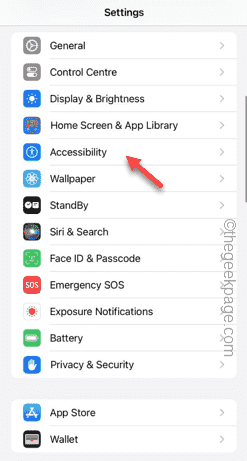
Langkah 3 – Buka tetapan “Sentuh”.

Langkah 4 – Seterusnya, buka tetapan Assistive Touch.
Langkah 5 – Hidupkan Assistive Touch pada telefon anda.
Langkah 6 – Buka “Sesuaikan Menu Teratas” untuk mengaksesnya.
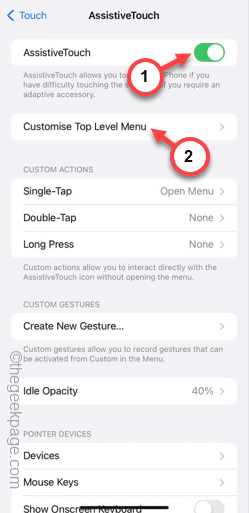
Langkah 7 – Kini anda boleh memautkan mana-mana ciri ini kepada tangkapan skrin anda. Jadi klik pada pilihan di sana.
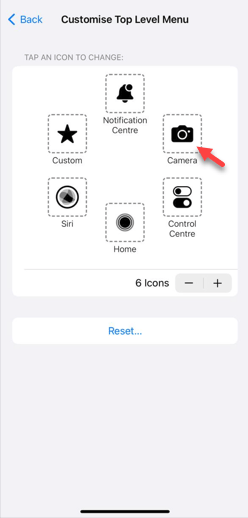
Langkah 8 – Pilih “Tangkapan Skrin” daripada senarai.
Langkah 9 – Klik “Selesai” di bahagian atas.
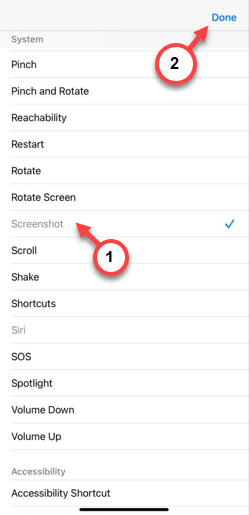
Selepas menukar tetapan AssistiveTouch, anda boleh menggunakannya untuk mengambil tangkapan skrin.
Langkah 10 – Ketik pada butang Sentuhan Bantu pada skrin dan ketik pada pilihan Tangkapan Skrin untuk mengambil tangkapan skrin dengan cepat.
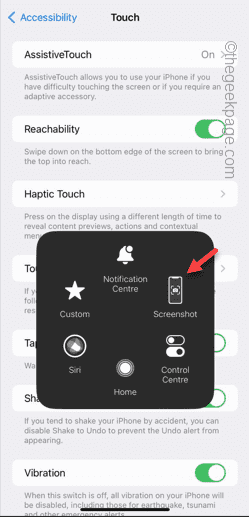
Walaupun ini bukan penyelesaian, anda boleh mengambil tangkapan skrin.
Betulkan 2 – Gunakan ciri Ketik Belakang
Anda boleh menggunakan ciri Ketik Belakang untuk menangkap tangkapan skrin.
Langkah 1 – Pergi ke Tetapan.
Langkah 2 – Selepas beberapa ketika, buka menu Kebolehcapaian.
Langkah 3 – Pergi ke tetapan “Sentuh”.

Langkah 4 – Hanya tatal ke bawah ke bahagian bawah halaman dan hidupkan “Ketik Belakang” untuk membukanya.
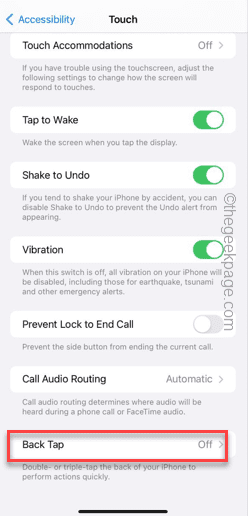
Langkah 5 – Ketik untuk memilih gerak isyarat “ketik dua kali”.
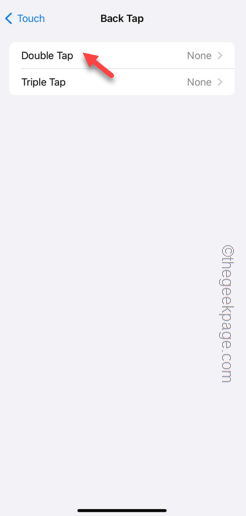
Langkah 6 – Tatal ke bawah dan pilih “Tangkapan Skrin” daripada senarai.
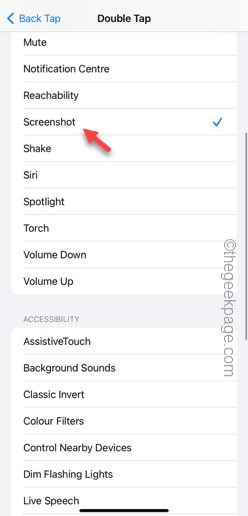
Selepas ini, anda boleh klik pada logo Apple di bahagian belakang untuk mengambil tangkapan skrin.
Betulkan 3 – Kemas Kini Telefon
Kemas kini telefon anda kepada versi terkini.
Langkah 1 – Pergi ke tetapan telefon anda dan buka tab “Umum”.
Langkah 2 – Seterusnya, anda perlu membuka bahagian “Kemas Kini Perisian”.
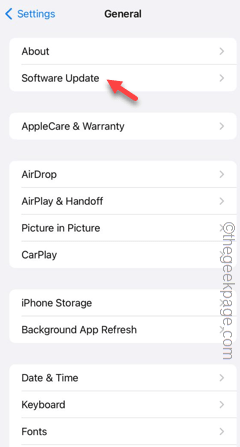
Langkah 3 – Jika telefon anda mempunyai kemas kini perisian yang belum selesai, ketik “Pasang Sekarang” untuk memasang kemas kini pada telefon anda.
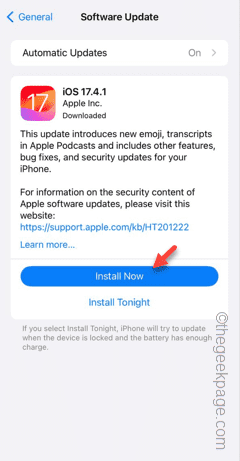
Jika pepijat perisian menyebabkan masalah ini, mengemas kini telefon anda akan membantu anda mengatasi masalah ini.
Semak sama ada ini berfungsi.
Betulkan 4 – Minta Siri untuk mengambil tangkapan skrin
Anda boleh mengambil tangkapan skrin dengan bantuan Siri.
Langkah 1 – Prosesnya sangat mudah. Buka halaman di mana anda ingin menangkap skrin.
Langkah 2 – Seterusnya, tekan lama butang kuasa untuk memanggil Siri.
Sebagai alternatif,
anda boleh menyebut "Hei, Siri" untuk memanggilnya.
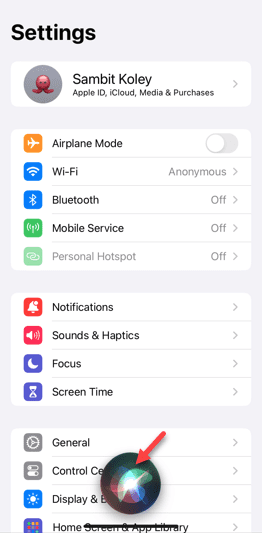
Langkah 3 – Selepas beberapa ketika, sebut “Tangkapan Skrin” untuk mengambil tangkapan skrin serta-merta.
Dengan cara ini anda boleh mengambil tangkapan skrin jika kaedah biasa gagal.
Betulkan 5 – Mulakan semula telefon anda secara paksa
Anda harus mencuba proses mula semula paksa. Ia boleh menyelesaikan masalah tangkapan skrin.
Langkah 1 – Cuma klik sekali pada butang naikkan kelantangan di sebelah kiri peranti anda.
Langkah 2 – Lakukan perkara yang sama menggunakan butang Kurangkan Kelantangan pada bahagian yang sama pada telefon anda.
Langkah 3 – Selepas itu, tekan dan tahan butang kuasa pada bahagian lain telefon. Teruskan memegang butang yang sama.
Abaikan sebarang mesej lain pada telefon anda.
Langkah 4 – Jika anda menahan butang itu cukup lama, logo Apple yang terang akan muncul pada skrin.
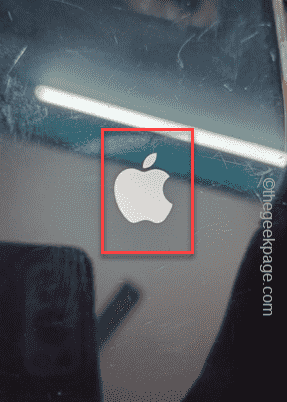
Nanti periksa sama ada anda boleh mengambil tangkapan skrin.
Atas ialah kandungan terperinci Tangkapan skrin iPhone tidak berfungsi: Cara membetulkannya. Untuk maklumat lanjut, sila ikut artikel berkaitan lain di laman web China PHP!

Alat AI Hot

Undresser.AI Undress
Apl berkuasa AI untuk mencipta foto bogel yang realistik

AI Clothes Remover
Alat AI dalam talian untuk mengeluarkan pakaian daripada foto.

Undress AI Tool
Gambar buka pakaian secara percuma

Clothoff.io
Penyingkiran pakaian AI

AI Hentai Generator
Menjana ai hentai secara percuma.

Artikel Panas

Alat panas

Notepad++7.3.1
Editor kod yang mudah digunakan dan percuma

SublimeText3 versi Cina
Versi Cina, sangat mudah digunakan

Hantar Studio 13.0.1
Persekitaran pembangunan bersepadu PHP yang berkuasa

Dreamweaver CS6
Alat pembangunan web visual

SublimeText3 versi Mac
Perisian penyuntingan kod peringkat Tuhan (SublimeText3)

Topik panas
 1382
1382
 52
52
 iPhone 16 Pro dan iPhone 16 Pro Max rasmi dengan kamera baharu, A18 Pro SoC dan skrin yang lebih besar
Sep 10, 2024 am 06:50 AM
iPhone 16 Pro dan iPhone 16 Pro Max rasmi dengan kamera baharu, A18 Pro SoC dan skrin yang lebih besar
Sep 10, 2024 am 06:50 AM
Apple akhirnya telah menanggalkan penutup model iPhone mewah baharunya. iPhone 16 Pro dan iPhone 16 Pro Max kini hadir dengan skrin yang lebih besar berbanding dengan model generasi terakhir mereka (6.3-in pada Pro, 6.9-in pada Pro Max). Mereka mendapat Apple A1 yang dipertingkatkan
 Kunci Pengaktifan bahagian iPhone dikesan dalam iOS 18 RC — mungkin merupakan pukulan terbaharu Apple ke kanan untuk dibaiki dijual di bawah nama perlindungan pengguna
Sep 14, 2024 am 06:29 AM
Kunci Pengaktifan bahagian iPhone dikesan dalam iOS 18 RC — mungkin merupakan pukulan terbaharu Apple ke kanan untuk dibaiki dijual di bawah nama perlindungan pengguna
Sep 14, 2024 am 06:29 AM
Awal tahun ini, Apple mengumumkan bahawa ia akan mengembangkan ciri Kunci Pengaktifannya kepada komponen iPhone. Ini memautkan komponen iPhone individu secara berkesan, seperti bateri, paparan, pemasangan FaceID dan perkakasan kamera ke akaun iCloud,
 Kunci Pengaktifan bahagian iPhone mungkin merupakan pukulan terbaharu Apple ke kanan untuk dibaiki dijual dengan berselindung di bawah perlindungan pengguna
Sep 13, 2024 pm 06:17 PM
Kunci Pengaktifan bahagian iPhone mungkin merupakan pukulan terbaharu Apple ke kanan untuk dibaiki dijual dengan berselindung di bawah perlindungan pengguna
Sep 13, 2024 pm 06:17 PM
Awal tahun ini, Apple mengumumkan bahawa ia akan mengembangkan ciri Kunci Pengaktifannya kepada komponen iPhone. Ini memautkan komponen iPhone individu secara berkesan, seperti bateri, paparan, pemasangan FaceID dan perkakasan kamera ke akaun iCloud,
 Platform Perdagangan Platform Perdagangan Rasmi dan Alamat Pemasangan Rasmi
Feb 13, 2025 pm 07:33 PM
Platform Perdagangan Platform Perdagangan Rasmi dan Alamat Pemasangan Rasmi
Feb 13, 2025 pm 07:33 PM
Artikel ini memperincikan langkah -langkah untuk mendaftar dan memuat turun aplikasi terkini di laman web rasmi Gate.io. Pertama, proses pendaftaran diperkenalkan, termasuk mengisi maklumat pendaftaran, mengesahkan nombor e -mel/telefon bimbit, dan menyelesaikan pendaftaran. Kedua, ia menerangkan cara memuat turun aplikasi Gate.io pada peranti iOS dan peranti Android. Akhirnya, petua keselamatan ditekankan, seperti mengesahkan kesahihan laman web rasmi, membolehkan pengesahan dua langkah, dan berjaga-jaga terhadap risiko phishing untuk memastikan keselamatan akaun pengguna dan aset.
 Berbilang pengguna iPhone 16 Pro melaporkan isu pembekuan skrin sentuh, mungkin dikaitkan dengan sensitiviti penolakan tapak tangan
Sep 23, 2024 pm 06:18 PM
Berbilang pengguna iPhone 16 Pro melaporkan isu pembekuan skrin sentuh, mungkin dikaitkan dengan sensitiviti penolakan tapak tangan
Sep 23, 2024 pm 06:18 PM
Jika anda sudah mendapatkan peranti daripada barisan iPhone 16 Apple — lebih khusus lagi, 16 Pro/Pro Max — kemungkinan besar anda baru-baru ini menghadapi beberapa jenis isu dengan skrin sentuh. Perkara utama ialah anda tidak bersendirian—laporan
 Anbi App Rasmi Muat turun v2.96.2 Pemasangan versi terkini ANBI Versi Android Rasmi
Mar 04, 2025 pm 01:06 PM
Anbi App Rasmi Muat turun v2.96.2 Pemasangan versi terkini ANBI Versi Android Rasmi
Mar 04, 2025 pm 01:06 PM
Langkah Pemasangan Rasmi Binance: Android perlu melawat laman web rasmi untuk mencari pautan muat turun, pilih versi Android untuk memuat turun dan memasang; Semua harus memberi perhatian kepada perjanjian melalui saluran rasmi.
 Bagaimana untuk menyelesaikan masalah 'Kunci Array Undefined' Sign ''ralat ketika memanggil Alipay Easysdk menggunakan PHP?
Mar 31, 2025 pm 11:51 PM
Bagaimana untuk menyelesaikan masalah 'Kunci Array Undefined' Sign ''ralat ketika memanggil Alipay Easysdk menggunakan PHP?
Mar 31, 2025 pm 11:51 PM
Penerangan Masalah Apabila memanggil Alipay Easysdk menggunakan PHP, selepas mengisi parameter mengikut kod rasmi, mesej ralat dilaporkan semasa operasi: "Undefined ...
 Beats menambah sarung telefon pada barisannya: memperkenalkan sarung MagSafe untuk siri iPhone 16
Sep 11, 2024 pm 03:33 PM
Beats menambah sarung telefon pada barisannya: memperkenalkan sarung MagSafe untuk siri iPhone 16
Sep 11, 2024 pm 03:33 PM
Beats terkenal dengan pelancaran produk audio seperti pembesar suara Bluetooth dan fon kepala, tetapi dalam apa yang paling boleh digambarkan sebagai kejutan, syarikat milik Apple itu telah bercabang untuk membuat sarung telefon, bermula dengan siri iPhone 16. The Beats iPhone




